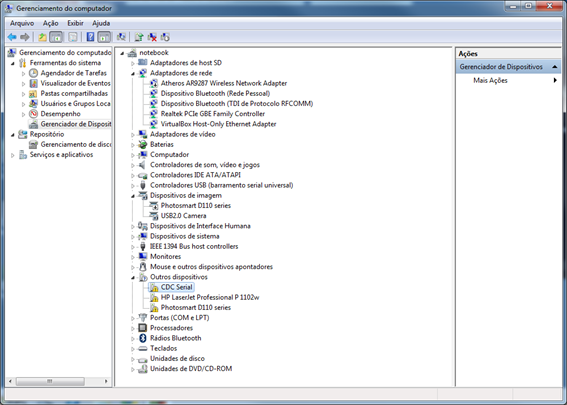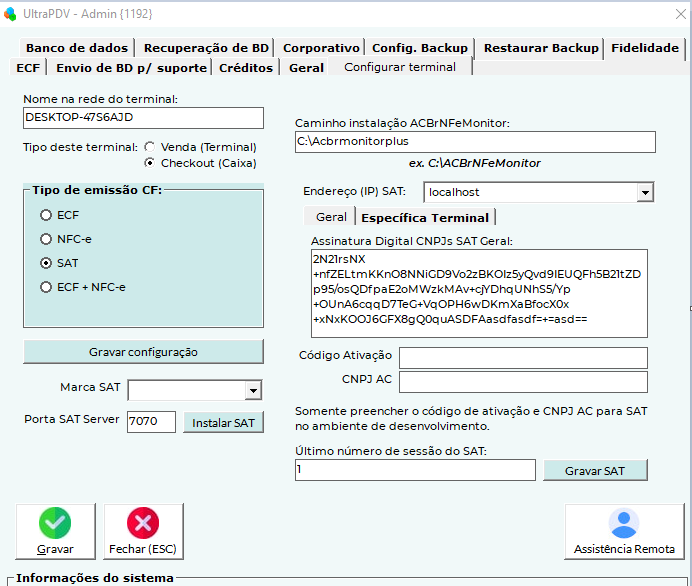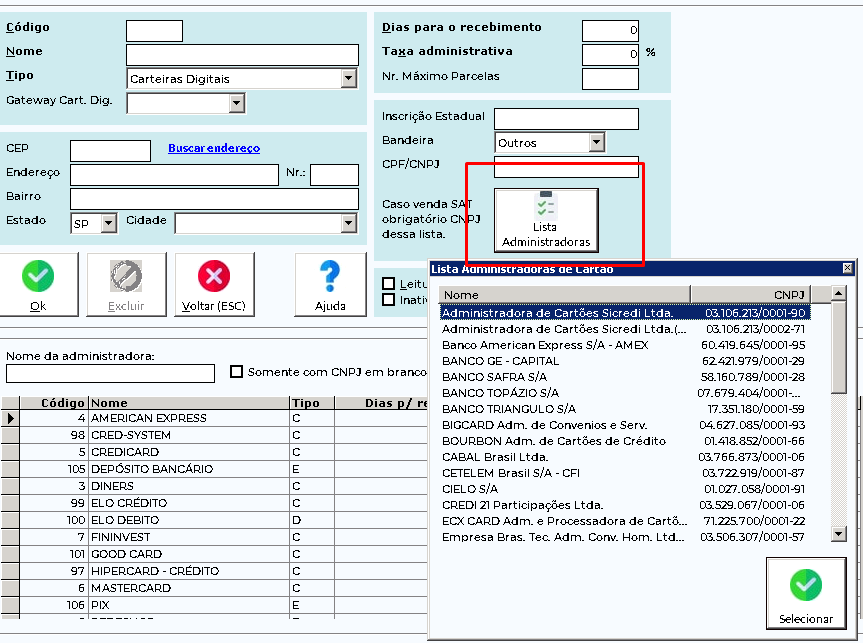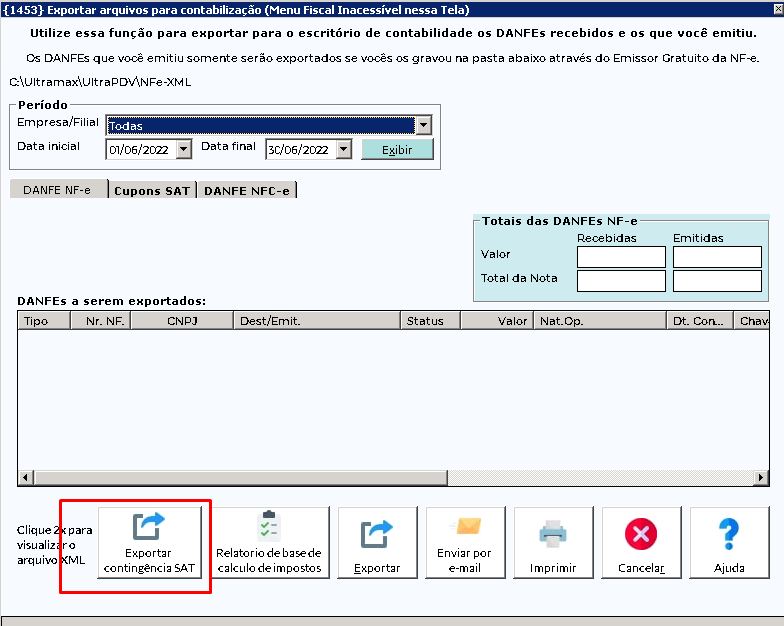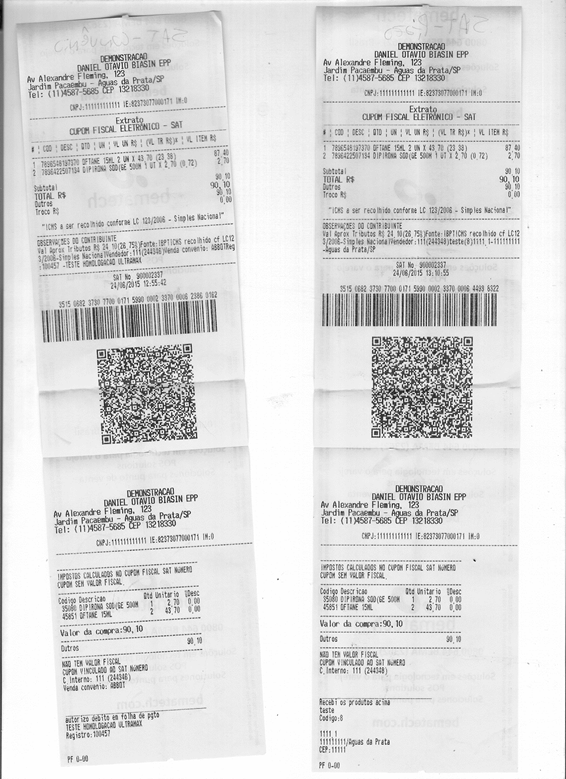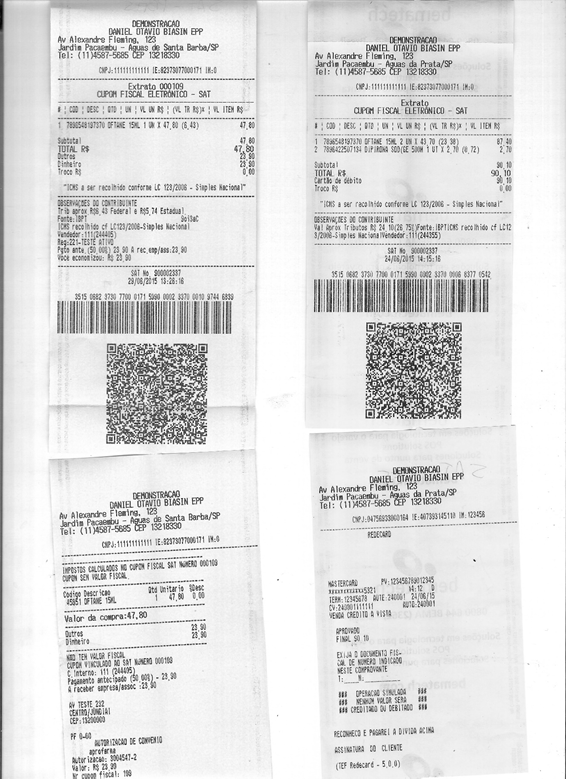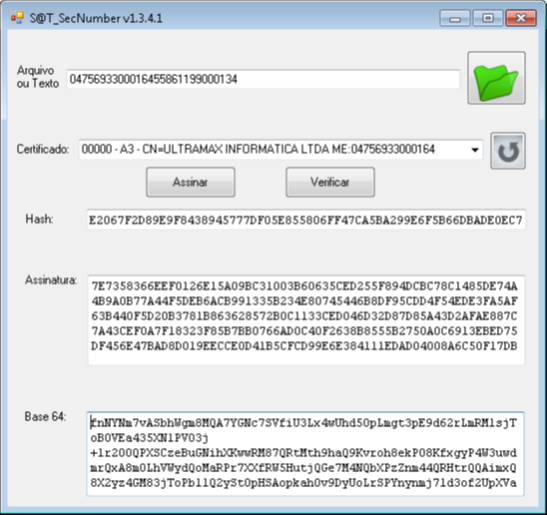SAT- Gersat/Gertec- Manual de instalação
INSTALAÇÃO SAT GERTEC (GERSAT)
Conectar o GERSAT na USB, a fonte na tomada e o cabo de rede.
No GERSAT dá para ligar o cabo de rede do computador que é usado atualmente na porta de rede “1” atrás dele e outro cabo liga na porta “2” de rede atrás e liga no PC, ou seja, não precisa puxar outro ponto de rede do switch até o GERSAT.
Se preferir pode puxar o ponto de rede do switch até o GERSAT e liga na porta de rede “1” atrás dele.
Instalação do Driver
Ao conectar o equipamento SAT (pela primeira vez) à porta USB do PC, o sistema operacional irá identificar um dispositivo do tipo “Mass Storage” com o nome GerSAT. Dentro desta unidade de disco estarão disponíveis as pastas Ativador, DLLSAT, Driver USB e Manual. Estes são todos os arquivos necessários para iniciar a operação com o SAT. Para instalação, prossiga com os passos a seguir:
1. Clique em “Menu Iniciar” e a seguir clique em “Painel de Controle”.
2. No “Painel de Controle” clique em “Gerenciador de Dispositivos”.
3. Clique com o botão direito no dispositivo “CDC Serial” e clique em “Propriedades”.
4. Clique na aba “Driver” e em seguida clique em “Atualizar Driver”. Clique em “Procurar software de driver no computador”, clique em “Procurar” e coloque o endereço da pasta “Driver USB” que está dentro da unidade de armazenamento GerSAT.
Copie a pasta do drive USB do GETSAT \Ativador para o desktop ou outra pasta do PC.
Execute o arquivo \Ativador\Ativador.exe
Clique em “Ativar SAT”
Preencha como acima mas digitando o CNPJ do cliente.
O código de ativação deve ser “bema1234”.
Clique em “Ok”.
Clique em “Associar Assinatura”
Associar Assinatura
O procedimento abaixo precisa ser feito na Ultramax (com o certificado digital e-CNPJ da Ultramax).
Para gerar a assinatura, com o Certificado ligado na máquina, deve-se preencher a tela abaixo com CNPJ da Ultramax + CNPJ do cliente (somente dígitos), escolher o certificado e clicar em assinar. O valor da assinatura é do da caixa Base 64.
Caminho do programa: U:\SAT\S@T_SecNumber.exe
Instalar o SAT Server
O SAT Server é um aplicativo da Ultramax, a finalidade dele é permitir que vários caixas acessem o mesmo SAT, ou seja, compartilhar o SAT entre os caixas.
Passo para instalar (essas instruções que tem fazer no PC que tem o SAT instalado e conectado na USB):
- Instalar o Java 32 bits (DLL GERSAT disponível apenas em 32 bits)
- Criar a pasta c:\Ultramax\SATServer
- Copiar os arquivos abaixo para a pasta c:\Ultramax\SATServer
- g:\UltraPDV\GERSAT.dll
- g:\UltraPDV\SATServer.jar
- Copiar o arquivo c:\Ultramax\SATServer\GETSAT.dll com o nome c:\Ultramax\SATServer\SAT.dll
- Criar um atalho para o c:\Ultramax\SATServer\SATServerService.exe no Inicializar do Windows.
- Executar esse atalho para iniciar o SAT Server.
Não irá mostrar nada na tela, veja somente se no Gerenciador de Processos está executando o javaw.exe
Para consultar se deu erro ou se inicializou com sucesso o SATServer, abra o arquivo c:\Ultramax\SATServer\SATServer.log
Admin.exe
Deve-se preencher o IP onde fica o aparelho do SAT e a assinatura digital (mesma usada no software de ativação da Gersat acima).
Instalação impressora não fiscal Bematech MP-4200 TH
http://www.ultramax.com.br/Tutorial/UltraPDV/ULT-880-INSTALAÇÃO DRIVER BEMATECH MP-4200 TH NFC-e.pdf
Administradoras de cartão
Após a instalação devem ser verificados os CNPJs das administradoras de cartão no UltraADM, novo recurso abaixo:
Contingência
Acessar no UltraADM o menu Controle Operacional "Exportar movimento" Contabilidade e clicar no botão abaixo.
Modelos cupons SAT
Vendas à vista:
Vendas convênio / prazo:
Venda a cheque:
Vendas a cartão:
Preencher conforme abaixo, pegando a assinatura gerada acima.
Clique em “Associar Assinatura”.